In het digitale tijdperk van vandaag vertrouwen velen op digitale notities voor alles, van het opschrijven van ideeën tot het beheren van complexe projecten. Het beschermen van deze digitale notities is cruciaal, en het begrijpen hoe u digitale notities effectief kunt back-uppen is een vaardigheid die iedereen zou moeten bezitten. Dit artikel onderzoekt verschillende methoden voor het back-uppen van uw digitale notities, inclusief cloudservices en externe opslagopties, om ervoor te zorgen dat uw waardevolle informatie veilig en toegankelijk blijft.
🛡️ Waarom het maken van een back-up van uw digitale notities essentieel is
Het verliezen van uw digitale notities kan een flinke tegenslag zijn. Stel u voor dat u maanden of zelfs jaren aan zorgvuldig samengestelde informatie kwijtraakt. Gegevensverlies kan om verschillende redenen optreden, waaronder hardwarestoringen, softwarecorruptie, onbedoelde verwijdering of zelfs een cyberaanval. Regelmatig een back-up maken van uw digitale notities beperkt deze risico’s en biedt gemoedsrust.
Met een back-upstrategie kunt u uw notities snel herstellen in geval van nood. Dit zorgt voor minimale verstoring van uw workflow en voorkomt verlies van kritieke informatie. Het is een investering in uw productiviteit en gegevensbeveiliging.
☁️ Cloudback-upoplossingen voor digitale notities
Clouddiensten bieden een handige en vaak geautomatiseerde manier om een back-up te maken van uw digitale notities. Deze diensten slaan uw gegevens op externe servers op, waardoor ze toegankelijk zijn vanaf elk apparaat met een internetverbinding. Overweeg de volgende cloudback-upopties:
Populaire cloud-notitie-apps
- Evernote: Evernote synchroniseert automatisch uw notities op al uw apparaten en biedt robuuste back-upmogelijkheden. Het is een populaire keuze voor veel gebruikers.
- OneNote: Microsoft OneNote, geïntegreerd met OneDrive, biedt naadloze cloudback-up en synchronisatie. Het is ideaal voor gebruikers binnen het Microsoft-ecosysteem.
- Google Keep: Google Keep biedt eenvoudige notities maken met automatische back-ups naar Google Drive. Het is gemakkelijk toegankelijk en gebruiksvriendelijk.
- Notion: Notion combineert notities, projectbeheer en databasefuncties met cloudgebaseerde synchronisatie en back-up.
Cloudback-up configureren
De meeste notitie-apps bieden automatische synchronisatie- en back-upfuncties. Om ervoor te zorgen dat uw notities goed worden geback-upt, volgt u deze stappen:
- Synchronisatie inschakelen: zorg ervoor dat de synchronisatiefunctie is ingeschakeld in de instellingen van uw notitie-app.
- Controleer de back-upinstellingen: controleer de back-upinstellingen om ervoor te zorgen dat er regelmatig een back-up van uw notities wordt gemaakt.
- Controleer de opslagcapaciteit: zorg ervoor dat u voldoende opslagruimte in uw cloudaccount hebt voor uw notities.
Voordelen van cloudback-up
- Toegankelijkheid: Krijg toegang tot uw notities vanaf elk apparaat met een internetverbinding.
- Automatisering: Back-ups worden vaak automatisch uitgevoerd, waardoor het risico dat u vergeet handmatig een back-up te maken, afneemt.
- Redundantie: Cloudproviders slaan uw gegevens doorgaans op meerdere servers op, waardoor gegevensredundantie wordt gegarandeerd en het risico op gegevensverlies tot een minimum wordt beperkt.
Nadelen van cloudback-up
- Internet-afhankelijkheid: vereist een internetverbinding om toegang te krijgen tot uw notities en deze te herstellen.
- Privacyzorgen: Het opslaan van uw gegevens op een server van derden kan zorgen over uw privacy opleveren. Kies betrouwbare aanbieders met sterke beveiligingsmaatregelen.
- Abonnementskosten: Voor sommige cloudservices is mogelijk een betaald abonnement vereist voor extra opslag of functies.
💾 Externe opslagopties voor digitale notities
Externe opslagapparaten, zoals externe harde schijven en USB-flashstations, bieden een alternatieve manier om uw digitale notities te back-uppen. Deze opties bieden meer controle over uw gegevens en kunnen handig zijn voor het maken van offline back-ups.
Een extern opslagapparaat kiezen
Bij het selecteren van een extern opslagapparaat moet u rekening houden met de volgende factoren:
- Opslagcapaciteit: Kies een apparaat met voldoende opslagcapaciteit voor uw notities en andere bestanden.
- Overdrachtssnelheid: Kies voor een apparaat met hoge overdrachtssnelheden om de back-uptijd te minimaliseren.
- Duurzaamheid: Kies een duurzaam apparaat dat bestand is tegen fysieke schokken en omgevingsomstandigheden.
Handmatige back-up naar externe opslag
Volg deze stappen om uw digitale notities handmatig te back-uppen naar een extern opslagapparaat:
- Zoek notitiebestanden: Bepaal de locatie waar uw notitietoepassing uw notitiebestanden opslaat.
- Notitiebestanden kopiëren: Kopieer de notitiebestanden naar uw externe opslagapparaat.
- Maak een back-upschema: Stel een regelmatig back-upschema op om ervoor te zorgen dat er consistent een back-up van uw notities wordt gemaakt.
Back-upsoftware gebruiken
Back-upsoftware kan het proces van het maken van een back-up van uw digitale notities naar een extern opslagapparaat automatiseren. Deze tools bieden functies zoals:
- Geplande back-ups: maak automatisch een back-up van uw notities op vooraf ingestelde intervallen.
- Incrementele back-ups: maak alleen een back-up van de wijzigingen die zijn aangebracht sinds de laatste back-up. Zo bespaart u tijd en opslagruimte.
- Compressie: Comprimeer uw notitiebestanden om opslagruimte te verminderen.
Voordelen van externe opslagback-up
- Gegevenscontrole: U hebt volledige controle over uw gegevens en waar deze worden opgeslagen.
- Offline toegang: Krijg toegang tot uw notities zonder internetverbinding.
- Eenmalige kosten: geen terugkerende abonnementskosten.
Nadelen van externe opslagback-up
- Handmatige inspanning: Het regelmatig maken van een back-up van uw notities vergt handmatige inspanning.
- Fysiek risico: externe opslagapparaten zijn gevoelig voor fysieke schade of verlies.
- Beperkte toegankelijkheid: u hebt alleen toegang tot uw notities vanaf apparaten die zijn aangesloten op het externe opslagapparaat.
🔀 Cloud- en externe back-upstrategieën combineren
Voor optimale gegevensbescherming kunt u overwegen om cloud- en externe back-upstrategieën te combineren. Deze aanpak biedt redundantie en zorgt ervoor dat uw notities worden beschermd tegen verschillende risico’s. U kunt bijvoorbeeld een cloudservice gebruiken voor automatische dagelijkse back-ups en een externe harde schijf voor wekelijkse of maandelijkse back-ups.
Deze gelaagde aanpak biedt het beste van beide werelden. U profiteert van het gemak en de toegankelijkheid van cloudback-ups, terwijl u ook een lokale kopie van uw notities hebt voor extra beveiliging.
✅ Beste werkwijzen voor het maken van een back-up van digitale notities
Om ervoor te zorgen dat uw digitale notities effectief worden geback-upt, volgt u deze best practices:
- Stel een regelmatig back-upschema op: maak een consistent back-upschema en houd u eraan.
- Test uw back-ups: test uw back-ups regelmatig om er zeker van te zijn dat ze goed werken en dat u uw notities indien nodig kunt herstellen.
- Back-ups veilig opslaan: bewaar uw externe opslagapparaten op een veilige locatie.
- Versleutel uw back-ups: versleutel uw back-ups om uw gegevens te beschermen tegen ongeautoriseerde toegang.
- Overweeg versiebeheer: gebruik back-upsoftware die versiebeheer ondersteunt, zodat u eerdere versies van uw notities kunt herstellen.
🔑 Encryptie- en beveiligingsoverwegingen
Bij het maken van een back-up van uw digitale notities is het belangrijk om encryptie en beveiligingsmaatregelen te overwegen om uw gegevens te beschermen tegen ongeautoriseerde toegang. Encryptie versleutelt uw gegevens, waardoor ze onleesbaar worden voor iedereen zonder de decryptiesleutel. Gebruik sterke wachtwoorden en schakel tweefactorauthenticatie in waar beschikbaar.
Kies voor cloudback-ups providers die end-to-end-encryptie aanbieden. Gebruik voor externe opslagback-ups encryptiesoftware om uw notitiebestanden te beschermen. Werk uw beveiligingssoftware regelmatig bij en wees voorzichtig met phishingpogingen.
🔄 Uw digitale notities herstellen vanaf een back-up
Weten hoe u uw digitale notities kunt herstellen vanaf een back-up is net zo belangrijk als het maken van de back-up. Maak uzelf vertrouwd met het herstelproces voor zowel cloud- als externe opslagback-ups. Test het herstelproces regelmatig om te controleren of het correct werkt.
Voor cloudback-ups logt u gewoon in op uw account en synchroniseert u uw notities met uw apparaat. Voor externe opslagback-ups kopieert u de notitiebestanden van het externe opslagapparaat naar uw apparaat. Volg de instructies van uw notitietoepassing of back-upsoftware.
💡 Problemen met veelvoorkomende back-upproblemen oplossen
Zelfs met de beste back-upstrategieën kunt u problemen tegenkomen. Hier zijn enkele veelvoorkomende problemen en hoe u deze kunt oplossen:
- Back-up mislukt: Controleer uw internetverbinding, opslagruimte en back-upinstellingen.
- Trage back-upsnelheid: optimaliseer uw netwerkverbinding, upgrade uw opslagapparaat of gebruik incrementele back-ups.
- Herstelfouten: controleer de integriteit van uw back-upbestanden, werk uw software bij of neem contact op met de technische ondersteuning.
✔️ Conclusie
Het maken van een back-up van uw digitale notities is een cruciale taak die niet over het hoofd mag worden gezien. Door een uitgebreide back-upstrategie te implementeren die zowel cloud- als externe opslagopties omvat, kunt u uw waardevolle informatie beschermen tegen gegevensverlies. Controleer en test uw back-ups regelmatig om er zeker van te zijn dat ze correct werken. Door deze stappen te nemen, krijgt u gemoedsrust en worden uw digitale notities jarenlang beschermd.
Vergeet niet dat de beste aanpak voor het maken van een back-up van digitale notities een combinatie van methoden omvat die zijn afgestemd op uw specifieke behoeften en voorkeuren. Geef prioriteit aan gegevensbeveiliging, stel een consistent schema op en blijf proactief in het beschermen van uw digitale activa.